很多小伙伴在选择电脑中的播放器时都会将PotPlayer放在首选,因为PotPlayer中的功能十分的丰富,还支持我们对播放器进行各种个性化设置,十分的方便实用。在使用PotPlayer的过程中,有的小伙伴可能会遇到声音和视频画面不同步的情况,这时我们只需要在视频页面中右键单击,然后在菜单列表中打开“声音”选项,接着在子菜单列表中打开“声音匹配”选项,最后再点击“滞后0.062秒”或“超前0.062秒”选项进行声音调整即可。有的小伙伴可能不清楚具体的操作方法,接下来小编就来和大家分享一下PotPlayer视频画面和声音不同步的解决方法。
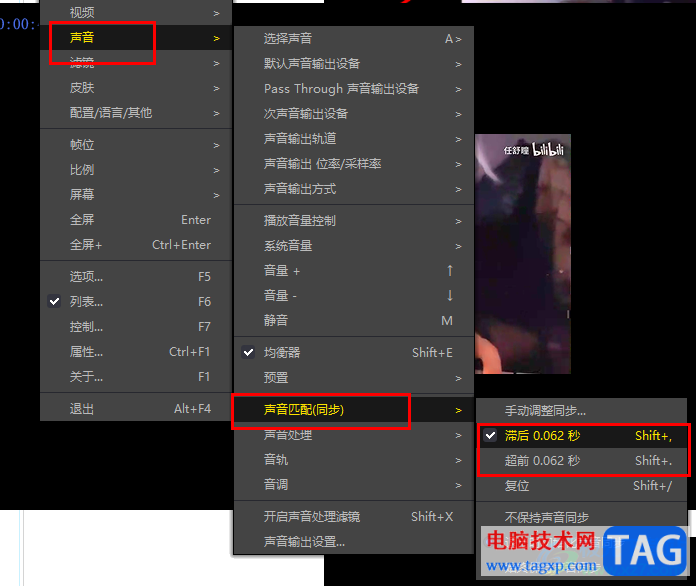
1、第一步,我们在电脑中点击打开PotPlayer软件,然后在PotPlayer中先打开一个视频
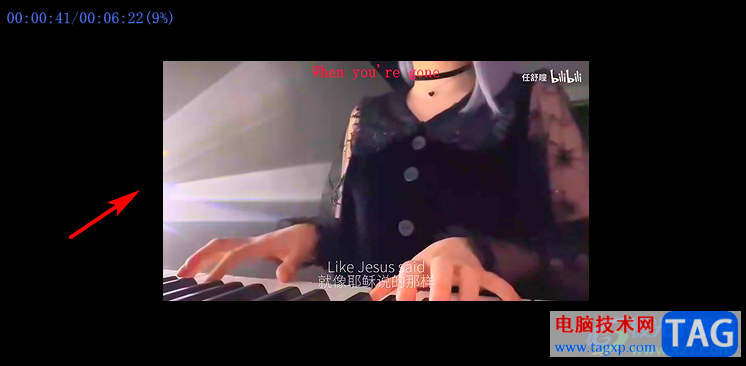
2、第二步,打开视频之后,我们在页面中右键单击,然后在菜单列表中选择“声音”选项
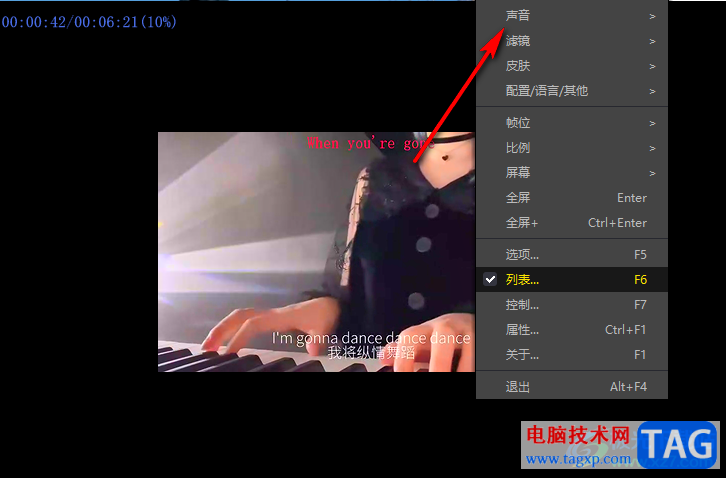
3、第三步,打开“声音”选项之后,我们在子菜单列表中找到“声音匹配(同步)”选项,点击打开该选项
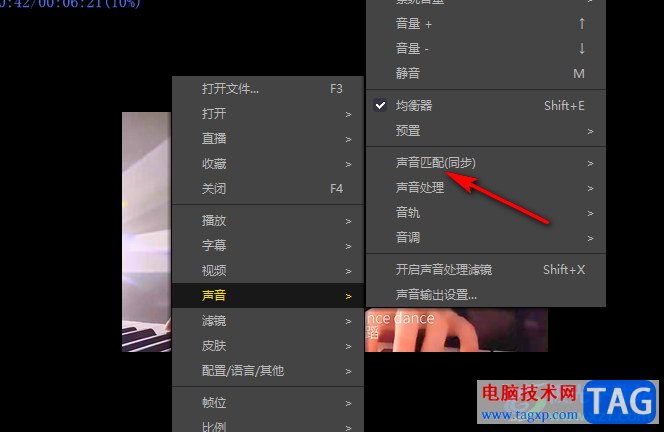
4、第四步,在“声音匹配”的子菜单列表中,我们找到“滞后0.062秒”和“超前0.062秒”选项,点击选择自己需要的选项进行声音调整
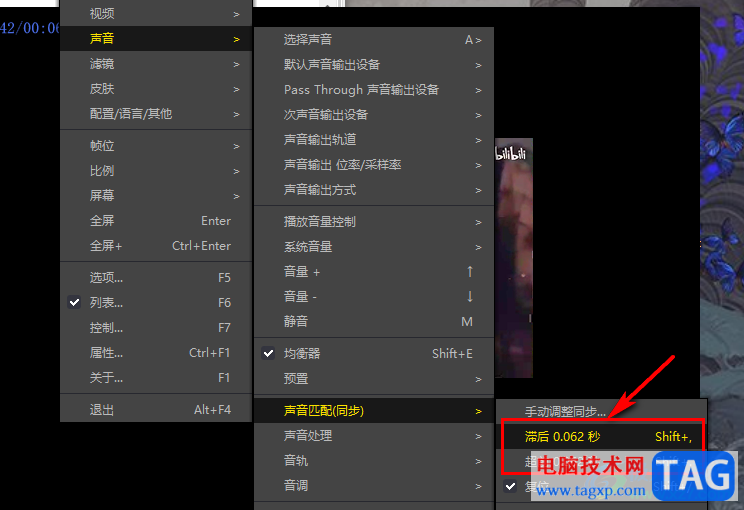
5、第五步,点击该选项之后,我们在页面左上角就能看到音频调整的信息了,我们也可以将输入法切换为英文,然后使用快捷键“shift+.”或“shift+,”来进行音频进度调整
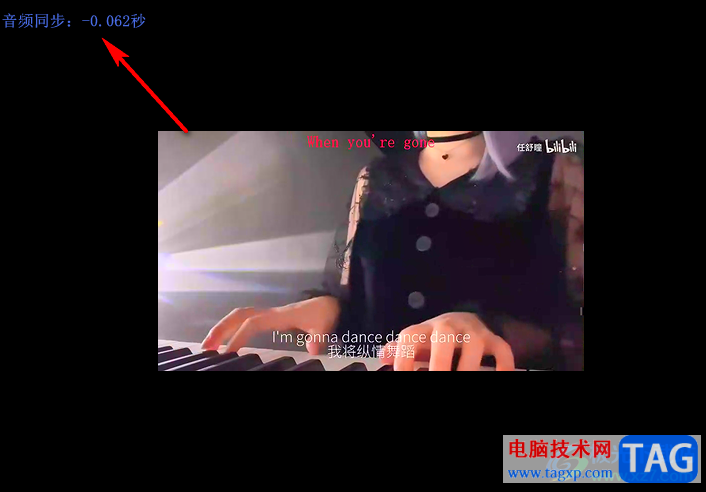
以上就是小编整理总结出的关于PotPlayer视频画面和声音不同步的解决方法,我们在PotPlayer中先打开一个视频文件,然后在视频页面中右键单击选择“声音”选项,再打开“声音匹配”选项,最后在菜单列表中选择“滞后0.062秒”和“超前0.062秒”选项进行声音调整即可,感兴趣的小伙伴快去试试吧。
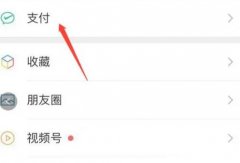 洪恩识字怎么关闭自动续费
洪恩识字怎么关闭自动续费 忘记Windows11:Windows10的21H2更新将于11月发
忘记Windows11:Windows10的21H2更新将于11月发 电脑蓝屏修复指南:为什么会出现蓝屏该
电脑蓝屏修复指南:为什么会出现蓝屏该 如何修复win11或win10中的 fsulgk.sys BSOD 蓝屏
如何修复win11或win10中的 fsulgk.sys BSOD 蓝屏 outlook写邮件时开启改写模式的教程
outlook写邮件时开启改写模式的教程
outlook是一款由微软公司发布的个人信息管理系统软件,它可以用......
 怎样测试主板功能正常:主板故障的表现
怎样测试主板功能正常:主板故障的表现
电脑主板是计算机的核心组件之一,负责连接和协调所有硬件协......
 显卡RTX4080性能测试:它真的值得购买吗
显卡RTX4080性能测试:它真的值得购买吗
显卡作为电脑性能的重要组成部分,在游戏和专业应用中扮演着......
 升级电脑硬件时的选择建议:如何选择适
升级电脑硬件时的选择建议:如何选择适
电脑硬件的升级是一项既有挑战又充满乐趣的活动。随着科技的......
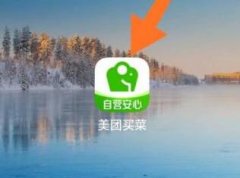 美团买菜如何快速结算
美团买菜如何快速结算
现在有很多小伙伴都会选择线上买菜,更加方便快捷,那么美团......
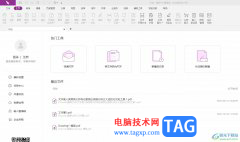
福昕pdf编辑器是一款功能强大的pdf处理软件,它可以帮助用户轻松修改pdf文档内容,以所见即所得的方式实现可靠、方便的编辑,用户在使用的过程中,可以用来压缩合并、格式转换、注释、翻...

在AdobePhotoshop这款软件中我们可以进行各种图片编辑和处理,如果有需要我们还可以在其中绘制各种想要的形状。如果我们需要在AdobePhotoshop中绘制箭头形状,小伙伴们知道具体该如何进行操作...
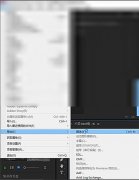
使用Adobe Premiere pro cc 2018怎么导出MP4格式呢,该怎么操作呢?现在小编就和大家一起分享Adobe Premiere pro cc 2018导出MP4格式的操作教程,有需要的朋友可以来看一下哦,希望能够帮助到各位朋友。...
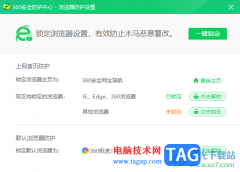
360安全卫士是一款可以帮助大家保护系统安全、清除垃圾以及清理系统盘还可以设置主页的安全软件,有的小伙伴经常会遇到自己的浏览器中的主页被篡改的情况,那么就可以通过360安全卫士中...
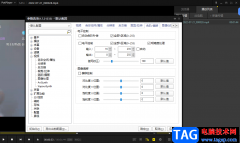
PotPlayer是公认的一款非常好用的视频播放器软件,大家可以将自己电脑中的本地视频通过PotPlayer来播放,当你在播放视频的时候,如果你发现视频看起来画质不是很好,那么我们可以直接在设置...
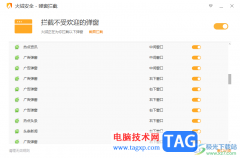
火绒安全软件在多数小伙伴的电脑上都是有安装的,我们在操作电脑的时候,经常会有不同文件或者软件的弹窗广告或者通知出现,对此很多小伙伴表示非常的烦恼,想要将其中不要的一些弹窗...
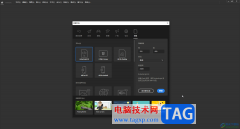
Adobeanimate是一款非常好用的软件,很多小伙伴都在使用。如果我们想要在Adobeanimate中使用多角星形工具绘制图形,小伙伴们知道具体该如何进行操作吗,其实操作方法是非常简单的,只需要进行...

最近不少伙伴咨询AI 2017怎么给图片添加砂岩纹理化滤镜的操作,今天小编就带来了AI 2017给图片添加砂岩纹理化滤镜的操作步骤,感兴趣的小伙伴一起来看看吧!...
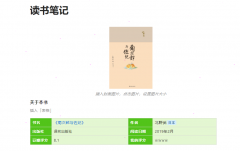
语雀是一款办公类型的手机软件,在语雀中制作好了一份笔记后,可通过链接的形式与他人分享,那么如何分享语雀链接呢?今日小编带来的这篇文章就为大伙分享了语雀分享链接教程介绍,一...
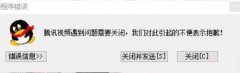
在使用腾讯视频播放器的时候,显示错误,该怎么办呢?那么小编就和大家一起分享腾讯视频播放器错误的解决办法,有需要的朋友可以来看看哦,希望可以帮助大家。 如果出...
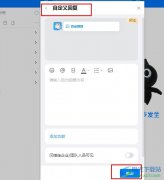
很多小伙伴之所以喜欢使用钉钉软件,就是因为钉钉软件中的功能十分的丰富,我们不仅使用其可以完成日常工作中的各种任务,还可以随时更换自己的状态,例如休假状态,并且可以在状态下...

中望cad是一款热门的二维cad平台软件,它凭借良好的运行速度和稳定性,让用户可以简单轻松的完成图纸的绘制,以此来提高用户的办事效率,所以中望cad软件收获了大量的用户群体,当用户在...
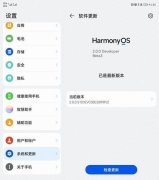
华为鸿蒙os2.0是大家都非常关注的一个系统,有不少用户第一次没有抢到的,不用着急今天小编就给大家带来鸿蒙公测第二期报名入口介绍,还不知道答案的朋友下面就和小编一起来看看吧!...

网易邮箱大师是很多小伙伴都在使用的一款全平台邮箱客户端,它的功能丰富且强大,可以登录各个平台的邮箱,方便我们在一个软件中处理各个邮箱中的信件,十分的方便。有的小伙伴在刚开...

spss是一款专业统计数据的软件,我们可以将一些需要进行统计、计算的数据输入到spss表格中,之后即可选择相关的功能进行设置,而该软件在进行数据输入的时候,有些时候我们需要将数据单...